Excel是大家经常使用的数据管理软件,如果你自是用excel作为数据储存用,那简直就行大材小用。Excel可以用作数据处理、数据分析、求解多元函数、数据可视化、以及各种3D图形的制作。
先看几种案例:
例图1:

我国主要城市2014、015、2016年普通高等学校在校学生柱状图
今天小明同学要给大家讲的是如何用Excel做方差分析:
1、整理数据
要想进行方差分析数据必须有重复,即同一水平的数据满足至少两个数据以上。
例如:(本例中以中华人民共和国国家统计局下载的我国主要城市普通高等学校在校学生数据为例讲解)
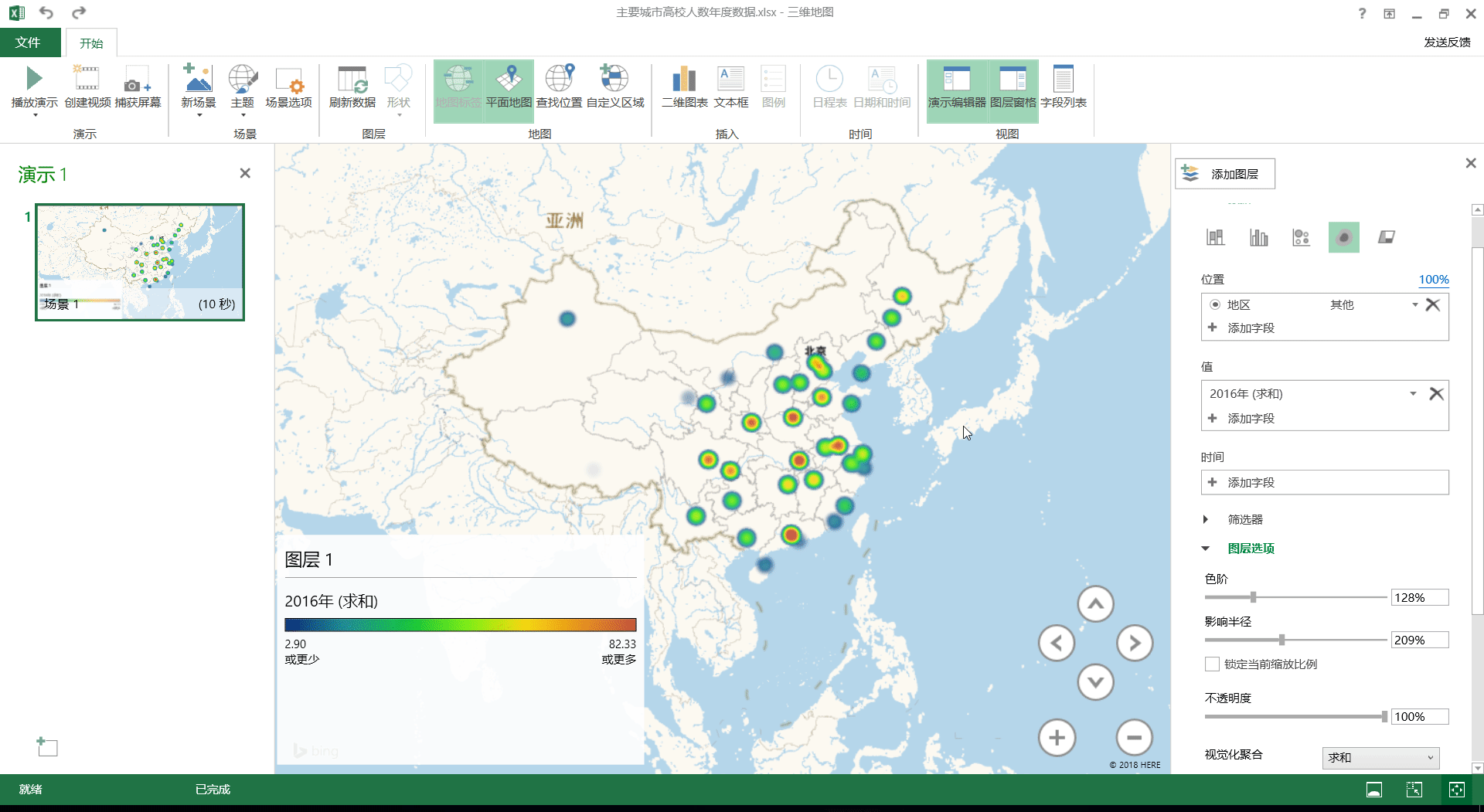

2、确定分析内容,提出分析问题:
本例中我们分析两部内容。即纵向和横向两个方向分析。
横向分析问题:不同城市普通高等学校在校生数量是否有差异
纵向分析问题:不同年份普通高等学校在校生数量是否有差异。
3、确定好分析问题下一步就是对数据进行分析
首先在excel里面加载分析工具库-VBA
操作如下:点击文件->选项->加载项->(excel加载项)转到->把前两个分析工具勾选

之后你就会在数据选项卡里面看到数据分析菜单

接下来按照咱们提出的第一个问题我国主要城市普通高等学校在校学生数量是否有差异进行分析
点击数据分析->单因素方差分析->之后把咱们要分析的数据框选起来->分组方式选择行(由于咱们分析的第一个问题是横向问题,考虑不同不同城市之间的差异)->标志唯一第一列都选->α这里设为0.05,即95%的置信区间->输出区域可以选择一个新的区域也可以选择一个新的sheet表->确定
具体过程见下图:

4、结果分析

结果可以看出P值非常小即p<0.05,即普通高等学校在校学生人数在不同城市之间高校差异显著,说明地区对普通高等在校生人数影响很大。
接下来用同样的方法进行纵向分析,这里小编过程省去,直接给结果,各位学霸们自己手动操作一遍。

结果可以看出P值为0.93,已经大于0.05了,说明不同年份之间的差异不显著,但是我们还发现结果中组内的均方差特别大,远大于组间水平,即组内不同地区之间的差异对均方差贡献特别大,也说明不同地区之间对普通高等学校在校学生人数影响大。
好了,今天Excel如何做方差分析就讲到这里
你学会了吗?
看完本文章估计需要10分钟,小明同学希望学霸们花30分钟亲自练习一下。关注本头条号公共号私信小编即可获取中华人民共和国国家统计局统计的我国主要城市普通高等学校在校学生数2012-2016练习数据。
如果你感觉这篇文章能够帮助你,希望你分享给你身边的朋友,我们的理念是让更多的大学生每天学习点新技能,让毕业无压力,让毕业零距离。
,




